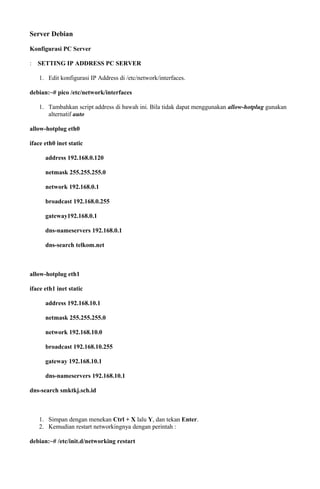
Modul quick debserver
- 1. Server Debian Konfigurasi PC Server : SETTING IP ADDRESS PC SERVER 1. Edit konfigurasi IP Address di /etc/network/interfaces. debian:~# pico /etc/network/interfaces 1. Tambahkan script address di bawah ini. Bila tidak dapat menggunakan allow-hotplug gunakan alternatif auto allow-hotplug eth0 iface eth0 inet static address 192.168.0.120 netmask 255.255.255.0 network 192.168.0.1 broadcast 192.168.0.255 gateway192.168.0.1 dns-nameservers 192.168.0.1 dns-search telkom.net allow-hotplug eth1 iface eth1 inet static address 192.168.10.1 netmask 255.255.255.0 network 192.168.10.0 broadcast 192.168.10.255 gateway 192.168.10.1 dns-nameservers 192.168.10.1 dns-search smktkj.sch.id 1. Simpan dengan menekan Ctrl + X lalu Y, dan tekan Enter. 2. Kemudian restart networkingnya dengan perintah : debian:~# /etc/init.d/networking restart
- 2. : SETTING DHCP SERVER 1. Install aplikasi DHCP Server. debian:~# apt-get install dhcp3-server 2. Install aplikasi mc dan lynx. debian:~# apt-get install mc lynx 3. Edit file /etc/dhcp3/dhcpd.conf debian:~# pico /etc/dhcp3/dhcpd.conf 4. Tambahkan script seperti di bawah ini. subnet 192.168.10.0 netmask 255.255.255.0 { range 192.168.10.2 192.168.10.100; option routers 192.168.10.1; option domain-name-servers 192.168.10.1, 203.130.206.250; option domain-name "smktkj.sch.id"; option broadcast-address 192.168.10.255; default-lease-time 7200; max-lease-time 86400;} 1. Simpan dengan menekan Ctrl + X lalu Y, tekan Enter. 2. Kemudian restart DHCP Server dengan perintah : debian:~# /etc/init.d/dhcp3-server restart : SETTING SSH (Secure Shell) 1. Install aplikasi SSH debian:~# apt-get install openssh-server
- 3. 1. Aktifkan SSH. debian:~# /etc/init.d/ssh start : SETTING WEB SERVER 1. Install aplikasi Web Server debian:~# apt-get install apache2 2. Install PHP debian:~# apt-get install php5 3. Buat direktori file web yang akan dijalankan. debian:~# mkdir /var/www/myweb 4. Edit file /etc/apache2/sites-available/default debian:~# pico /etc/apache2/sites-available/default 5. Mengubah letak direktori web DocumentRoot /var/www/myweb/ <Directory /var/www/myweb/> 6. Simpan dengan menekan Ctrl + X lalu Y, tekan Enter. 7. Mengubah agar waktu pertama kali yang dijalankan bukan Apache, melaikan web yang telah kita buat sendiri. # RedirectMatch ^/$ /apache2-default/ 8. Kemudian membuat web. debian:~# pico /var/www/myweb/index.html
- 4. 9. Ketikkan script html berikut, kemudian simpan dengan menekan Ctrl + X lalu Y, tekan Enter. <html> <title> .::WEB SMK TKJ SIGAMBAL::. </title> <body> <font size=24> Selamat datang di Web SMK TKJ SIGAMBAL </font> </body> </html> 10. Restart Apache. debian:~# /etc/init.d/apache2 restart 11. Test web server-nya dengan masuk ke lynx. debian:~# lynx 192.168.10.1
- 5. : SETTING DNS SERVER 1. Install aplikasi DNS Server debian:~# apt-get install bind9 1. Copy file db.local menjadi db.domain, misal, db.smk dan db.127 menjadi db.IP, misal : db.192. debian:~# cp /etc/bind/db.local /var/cache/bind/db.smk debian:~# cp /etc/bind/db.127 /var/cache/bind/db.192 1. Edit file db.stm. debian:~# pico /var/cache/bind/db.smk ; ; BIND data file for local loopback interface ; $TTL 604800 @ IN SOA smktkj.sch.id. root.smktkj.sch.id. ( 1 ; Serial 604800 ; Refresh 86400 ;Retry 2419200 ; Expire 604800 ) ; Negative Cache TTL
- 6. ; @ IN NS smktkj.sch.id. @ IN A 192.168.10.1 @ IN MX 1 mail.smktkj.sch.id. www IN A 192.168.10.1 ftp IN A 192.168.10.1 mail IN A 192.168.10.1 Simpan dengan menekan Ctrl + X lalu Y, tekan Enter. 1. Edit file db.192. debian:~# pico /var/cache/bind/db.192 ; ; BIND reverse data file for local loopback interface ; $TTL 604800 @ IN SOA smktkj.sch.id. root.smktkj.sch.id. ( 1 ; Serial 604800 ; Refresh 86400 ;Retry 2419200 ; Expire 604800 ) ; Negative Cache TTL ; @ IN NS smktkj.sch.id. 1 IN PTR smktkj.sch.id. Simpan dengan menekan Ctrl + X lalu Y, tekan Enter. 1. Edit file named.conf. debian:~# pico /etc/bind/named.conf
- 7. Tambahkan zona seperti di bawah ini. zone "smktkj.sch.id" { type master; file "/var/cache/bind/db.smk"; }; zone "1.168.192.in-addr.arpa" { type master; file "/var/cache/bind/db.192"; }; Simpan dengan menekan Ctrl + X lalu Y, tekan Enter. 1. Edit file /etc/resolv.conf. debian:~# pico /etc/resolv.conf search smktkj.sch.id servername 192.168.10.1 servername 192.168.0.1 servername 203.130.206.250 1. Restart bind dan mencobanya ping <nama domain>. debian:~# /etc/init.d/bind9 restart debian:~# ping smktkj.sch.id : SETTING FTP SERVER
- 8. 1. Membuat direktori FTP. debian:~# mkdir –p /ftpserver 1. Setting permission folder tersebut. debian:~# chmod 755 –R /ftpserver 1. Membuat user FTP untuk anonymous. debian:~# useradd –d /ftpserver ftp 1. Install aplikasi FTP Server. debian:~# apt-get install vsftpd 1. Copykan salah satu file dari direktori lain ke direktori FTP. debian:~# cp /var/www/apache2-default/index.html /ftpserver 1. Test ftp dengan masuk ke lynx. debian:~# lynx ftp://smkypm1.sch.id/ : SETTING PROXY SERVER 1. Install aplikasi Proxy Server. debian:~# apt-get install squid 2. Konfigurasi file /etc/squid/squid.conf. debian:~# pico /etc/squid/squid.conf 3. Kemudian edit beberapa parameter dalam optimasi squid. http_port 3128 transparent icp_port 0 cache_mem 32 MB
- 9. cache_swap_low 98% cache_swap_high 99% cache_dir ufs /var/spool/squid 1600 4 256 negative_ttl 2 minutes acl localnet src 192.168.10.0/255.255.255.0 http_access allow localnet cache_mgr admin-smk@yahoo.com visible_hostname smk-tkj-proxy-squid 4. Buat File Swap dengan perintah debian:~# squid -z 5. Untuk memblok situs dan kata debian:~# echo 1 > /proc/sys/net/ipv4/ip_forward Buat folder, tempat daftar situs yang ingin kita blok. debian:~# pico /etc/jangan.txt Kemudian kembali edit konfigurasi squid debian:~# pico /etc/squid/squid.conf Tambahkan script seperti berikut : acl blokir url_regex –i “/etc/jangan.txt” http_access deny blokir 6. Restart squid. debian:~# /etc/init.d/squid restart 7. Jika error, cari letak kesalahan dengan monitoring.
- 10. debian:~# tail -f /var/log/messages : SETTING EMAIL SERVER 1. Installasi paket Email Server. debian:~# apt-get remove exim4* debian:~# apt-get install squid courier-pop courier-imap squirrelmail 1. Installasi paket Postfix. debian:~# apt-get install postfix 1. Konfigurasi file etc/postfix/main.cf. debian:~# pico /etc/postfix/main.cf 1. Tambahkan script di bawah ini. mydomain = smktkj.sch.id mynetworks = 127.0.0.0/8 192.168.10.0/24 home_mailbox = Maildir/ 1. Restart postfix. debian:~# /etc/init.d/postfix restart 1. Konfigurasi Squirrelmail. debian:~# squirrelmail-configure 1. Pilih 2 (untuk Server setting), lalu Enter. 2. Kemudian A (untuk Update IMAP Server), lalu Enter. 3. Pilih 8, Enter. 4. Ketik courier. 5. Tekan S (untuk menyimpan konfigurasi), kemudian jawab Y, Enter. 6. Akhiri dengan Q (untuk keluar). 7. Konfigurasi virtualhost squirrelmail. debian:~# pico /etc/apache2/sites-available/default
- 11. 1. Tambahkan script di bawah ini. Alias /webmail “/usr/share/squirrelmail/” <Directory “/usr/share/squirrelmail/”> Allow from </Directory> 1. Membuat mail direktorinya dan mengkonfigurasi permissionnya. debian:~# maildirmake.courier /home/[user]/Maildir debian:~# chown [user].[user] –R /home/[user]/Maildir Note: user disesuaikan dengan user yang kalian buat. 1. Membuat folder Maildir otomatis ketika create user. debian:~# maildirmake.courier /etc/skel/Maildir 1. Testing postfix. debian:~# telnet localhost 25 Trying 127.0.0.1... Connected to localhost Escape character is '^]'. 220 debian.smktkj.sch.id ESMTP Postfix (Debian/GNU) ehlo localhost 250-debian.smktkj.sch.id 250-PIPELINING 250-SIZE 10240000 250-VRFY 250-ETRN 250 8BITMIME quit
- 12. 221 Bye Connection closed by foreign host. 1. Testing squirrelmail. debian:~# lynx smktkj.sch.id/webmail 1. Membuat user baru dan mengisi passwordnya. debian:~# useradd user1 1. Masuk ke Webmail dan login sebagai user1 debian:~# lynx smkypm1.sch.id/webmail 1. Coba kirim email ke user lain. 2. Untuk check error, gunakan perintah berikut. debian:~# tail -f /var/log/mail.log debian:~# tail -f /var/log/mail.info debian:~# tail -f /var/log/mail.err Konfigurasi Router agar Client dapat koneksi ke Internet 1. Masukkan Iptables dengan perintah : debian:~# iptables –t nat –A POSTROUTING –o eth1 –s 192.168.10.0/255.255.255.0 –j MASQUERADE debian:~# iptables –t nat –A POSTROUTING –o eth1 –s 192.168.10.0/255.255.255.0 –j SNAT –- to-source 192.168.0.120
- 13. debian:~# iptables –t nat –A PREROUTING –s 192.168.10.0/255.255.255.0 –p tcp -–dport 80 –J REDIRECT –-to-ports 3128 1. Tambahkan script berikut sebelum exit. debian:~# pico /etc/rc.local iptables –t nat –A POSTROUTING –o eth1 –s 192.168.10.0/255.255.255.0 –j MASQUERADE iptables –t nat –A POSTROUTING –o eth1 –s 192.168.10.0/255.255.255.0 –j SNAT -–to-source 192.168.0.120 iptables –t nat –A PREROUTING –s 192.168.10.0/255.255.255.0 –p tcp –-dport 80 –J REDIRECT –-to-ports 3128
